Zauważyłeś(-łaś) w odpowiedzi użytkownika błąd? Użytkownik poprosił Cię o zmianę wprowadzonych danych? Dodałeś(-łaś) do formularza nowe warunki i chcesz zastosować je do istniejących odpowiedzi? W Jotform, wprowadzenie zmian w zebranych danych to kwestia kilku kliknięć.
- Przejdź do Moich Formularzy i wybierz formularz.
- Kliknij przycisk Odpowiedzi, by przejść do Tabeli Jotform.
- Wyszukaj odpowiedź, którą chcesz edytować.
Po więcej informacji, sprawdź poradnik “How to Search for a Submission from the Submissions Page”.
Po znalezieniu właściwej odpowiedzi, możesz ją edytować na dwa sposoby:
Bezpośrednio w tabeli
To najprostsza metoda. Wystarczy, że zmienisz dane bezpośrednio tam, gdzie je widzisz – w odpowiadającej im komórce.
By to zrobić, kliknij dwukrotnie komórkę i wprowadź zmiany.
Po wprowadzeniu zmian, kliknij poza komórką lub wciśnij Enter, by je zapisać.
W trybie edycji
Edycja formularza tą metodą aktywuje skonfigurowane warunki i alerty e-mail. Tryb edycji załaduje formularz z danymi – możesz wprowadzić w nich zmiany i przesłać formularz ponownie.
By rozpocząć, kliknij ikonę trzech kropek przy odpowiedzi i kliknij Edytuj wiersz.
Wprowadź zmiany i kliknij przycisk Prześlij.
Edytować odpowiedzi mogą także sami odpowiadający – wystarczy, że prześlesz im link edycji. By dowiedzieć się jak to zrobić, zapoznaj się z poradnikiem “How to Let Users Update Their Form Submissions at a Later Date”.
Jak edytować odpowiedzi na starej Stronie z Odpowiedziami
By edytować odpowiedź na starej Stronie z Odpowiedziami, wybierz odpowiedź i kliknij przycisk Edytuj w prawym górnym rogu.
Wprowadź zmiany i prześlij formularz.

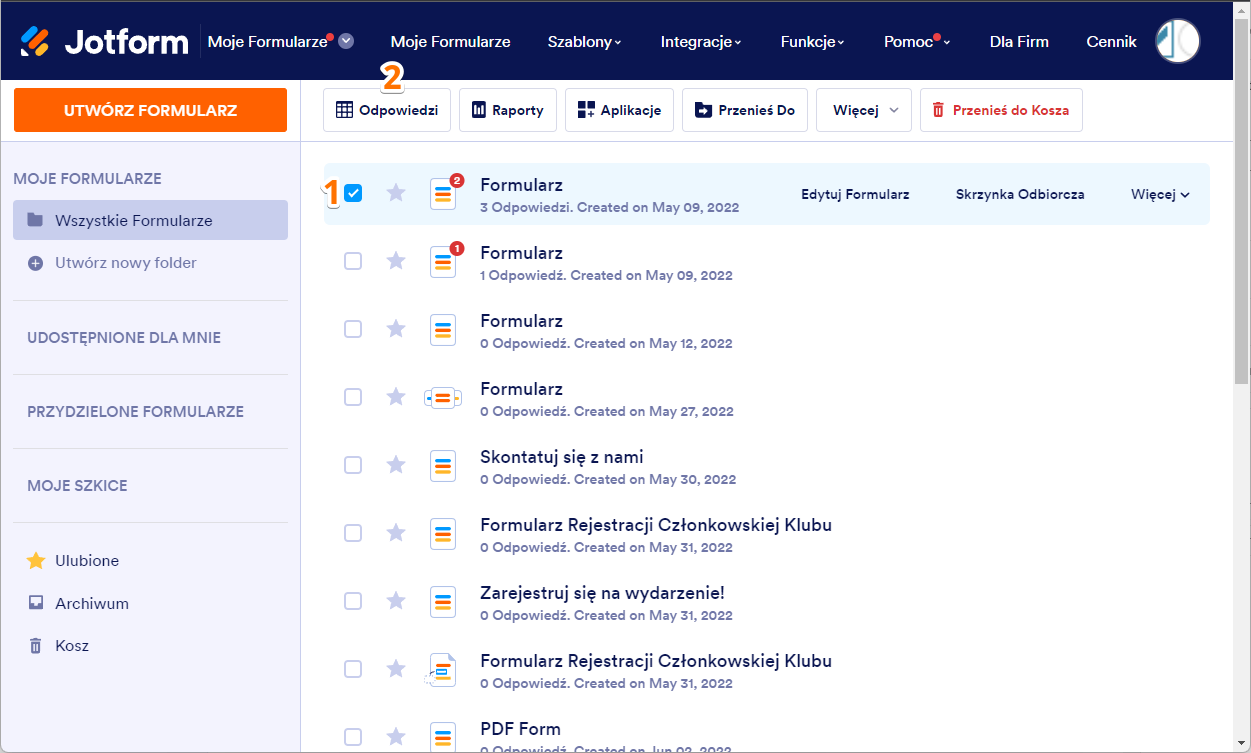
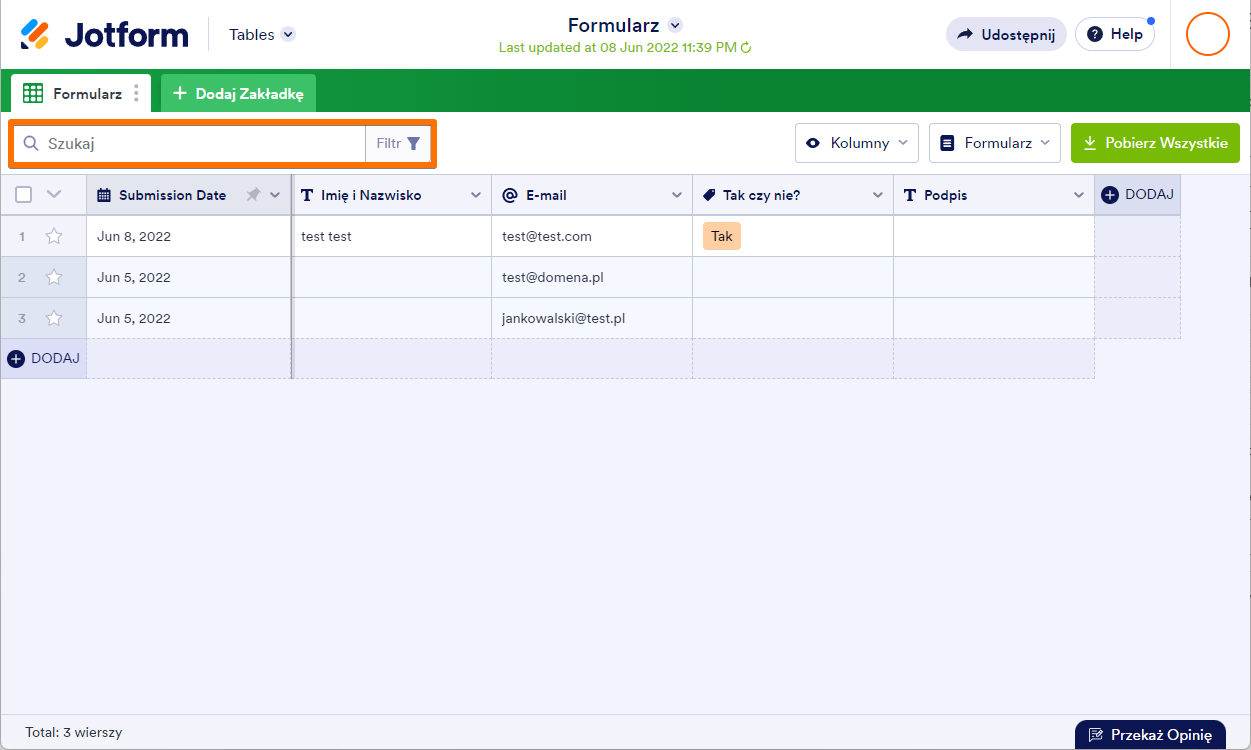
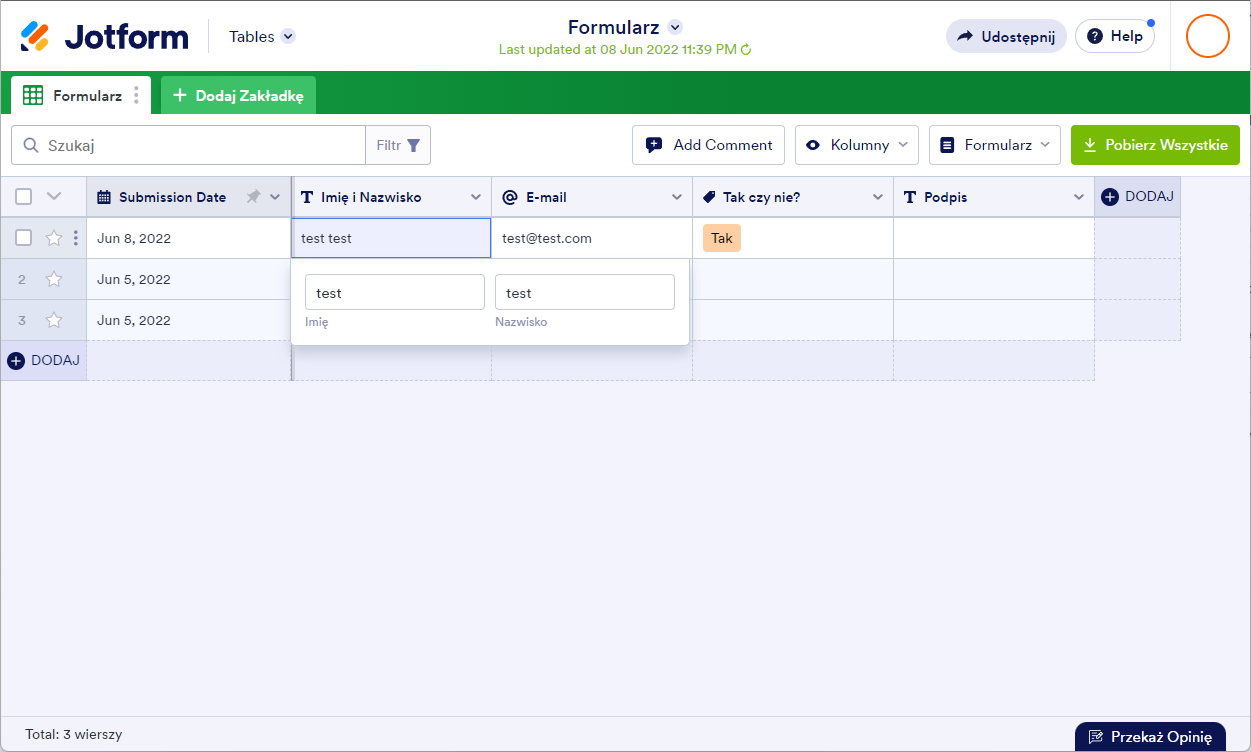
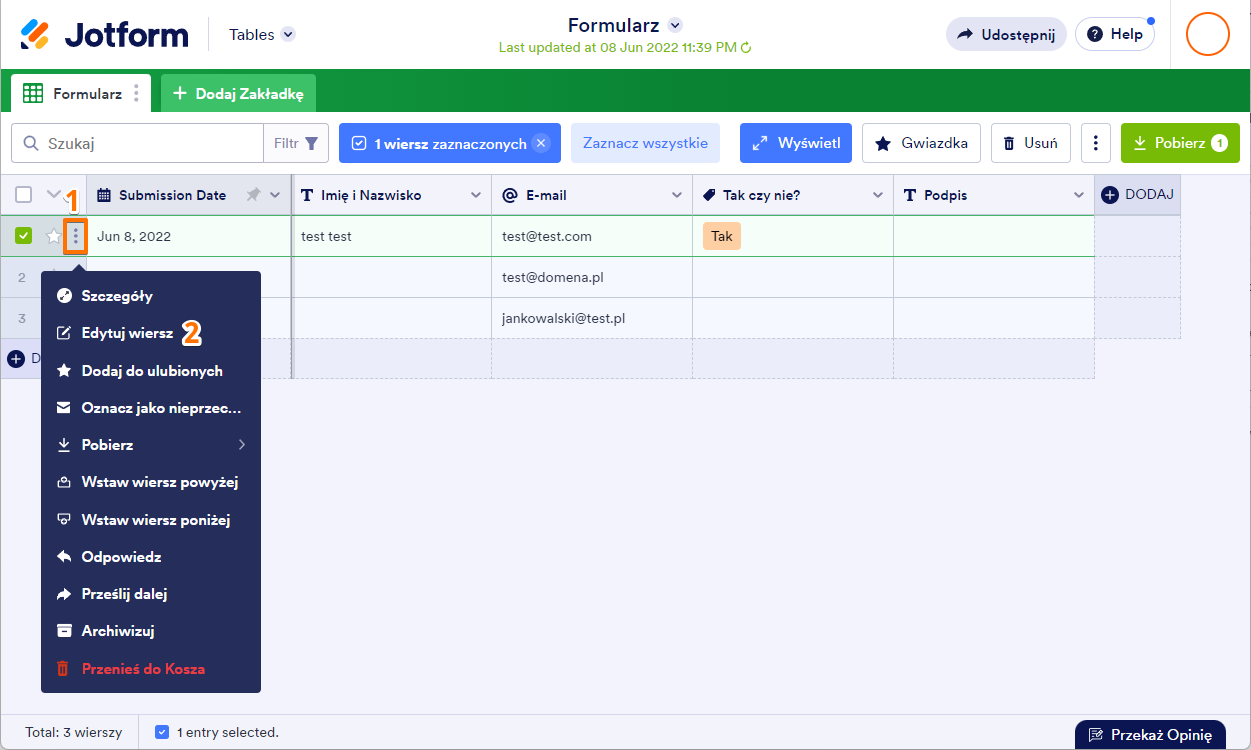
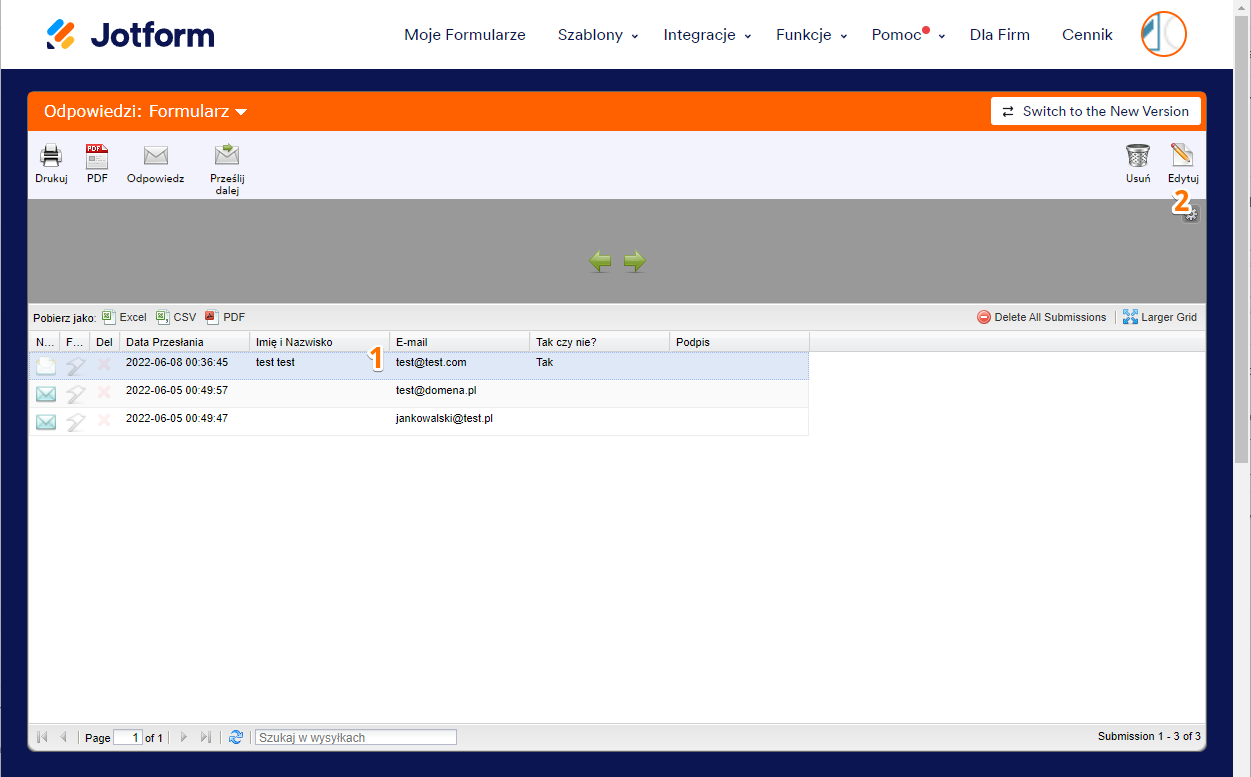
Wyślij Komentarz: